Как конвертировать AVI в анимированный GIF с помощью 3 инструментов: руководство 2025 года
Хотели ли вы когда-нибудь превратить невероятную сцену из видео в анимированный GIF-файл, которым можно поделиться? Файлы AVI известны своим высококачественным видео, но не совсем подходят для социальных сетей. Вот где конвертация AVI в GIF пригодится. Давайте разберем различия между этими форматами и рассмотрим три простых метода преобразования AVI в GIF.
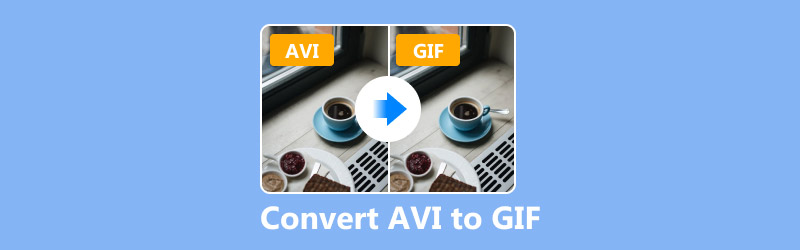
- СПИСОК РУКОВОДСТВ
- Часть 1. AVI против GIF
- Часть 2. 3 метода конвертации AVI в GIF
- Часть 3. Часто задаваемые вопросы
Часть 1. AVI против GIF
Прежде чем приступить к рассмотрению методов конвертации, полезно понять, что отличает AVI от GIF.
Что такое АВИ?
АВИ (Audio Video Interleave) — это мультимедийный формат, разработанный корпорацией Microsoft. Он пользуется популярностью за сохранение высокого качества видео и звука, что делает его идеальным для профессиональных проектов и автономного хранения.
Основные характеристики AVI:
• Высококачественное видео и аудио.
• Большие размеры файлов.
• Требуются определенные медиаплееры.
Что такое GIF?
GIF (Graphics Interchange Format) — это формат растровых изображений, известный своей способностью отображать короткие цикличные анимации. В отличие от видеоформатов, GIF не включают аудио.
Основные характеристики GIF:
• Циклическая анимация.
• Небольшие размеры файлов.
• Поддерживается практически на всех платформах.
AVI против GIF: краткое сравнение
| АВИ | гифка | |
|---|---|---|
| Качество | Высокий | Ниже из-за сжатия |
| Сжатие | Минимальный | Высокий |
| Совместимость | Ограничено в веб-браузерах | Высокая совместимость |
| Редактирование | Расширенное редактирование видео | Простое редактирование кадров |
| Сценарии использования | Профессиональные видео | Мемы, посты в социальных сетях |
Теперь, когда вы знакомы с основами, вот как без труда конвертировать AVI в анимированный GIF.
Часть 2. 3 метода конвертации AVI в GIF
1. ArkThinker Видеоконвертер Ultimate
ArkThinker Конвертер видео Ultimate — универсальный и удобный для новичков инструмент, который упрощает конвертацию видео. Если у вас есть классное видео AVI и вы хотите превратить его в GIF-файл, которым можно поделиться (может быть, для мемов или просто забавных правок), это программное обеспечение справится с этим без усилий. Оно поддерживает множество форматов и даже позволяет вам настраивать параметры видео, если вы занимаетесь кастомизацией. Плюс, интерфейс не сложен, что идеально, если вам нужны быстрые результаты без технической головной боли. Более того, оно позволяет вам легко создавать GIF-файлы из изображений для получения циклической анимации.
Чтобы конвертировать AVI в GIF с помощью ArkThinker Video Converter Ultimate, выполните следующие действия:
Бесплатно загрузите Video Converter Ultimate. Установите его, следуя инструкциям на экране. Откройте программу после установки.
Найдите GIF Maker на вкладке Toolbox. Выберите Видео в GIF вариант.

Нажмите кнопку + кнопку или перетащите AVI-видео в окно программы.
Теперь вы можете приступить к настройке анимированных GIF-изображений перед экспортом.
Нажмите кнопку «Изменить», чтобы повернуть, обрезать, отфильтровать, добавить водяной знак и отредактировать звуковую дорожку или субтитры для видеофайла AVI.

Кроме того, для разрезания длинного видео на короткие GIF-файлы вы также можете использовать кнопку «Вырезать», чтобы разделить один видеофайл на части или вырезать некоторые части из видеофайла, чтобы оставить то, что вы хотите сохранить.

После завершения редактирования необходимо задать параметры выходного GIF-файла, такие как размер выходного файла, частоту кадров, время циклической анимации и папку назначения для сохранения созданного изображения GID.
Когда все будет готово, нажмите кнопку «Создать GIF», чтобы экспортировать созданное изображение GIF из файла AVI.

2. Эзгиф
Ezgif — это как тот суперудобный веб-сайт, о котором вам рассказывает ваш технически подкованный друг, когда вам нужно быстро что-то исправить для редактирования видео и изображений, включая создание GIF-файлов. Он бесплатный и простой в использовании; не требуется загрузок или особых навыков. Если у вас есть видео AVI, которое вы хотите превратить в забавный GIF для группового чата, Ezgif — ваш выбор. Он идеально подходит для создания мемов, GIF-реакций или для того, чтобы ваши любимые видеомоменты зацикливались навсегда.
Шаги по созданию GIF из AVI с помощью Ezgif:
Откройте браузер и зайдите на сайт www.ezgif.com на своем компьютере.
Нажмите «Видео в GIF» в верхнем меню.
Нажмите Выберите файл, выберите видео AVI и нажмите Загрузить чтобы добавить свой AVI-файл. (Максимальный размер файла обычно составляет около 200 МБ).
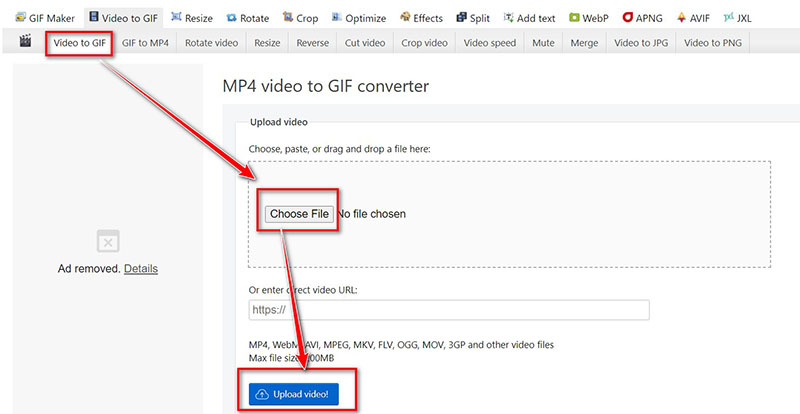
После загрузки вы можете обрезать видео, установив время начала и окончания, изменив частоту кадров и при необходимости отрегулировав размер GIF-файла.
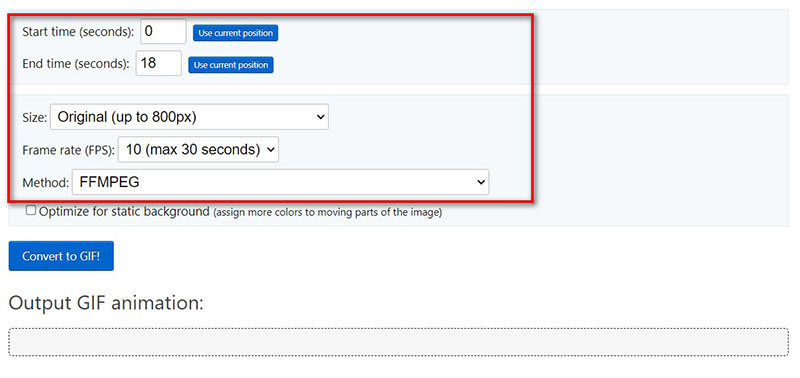
После того, как вышеуказанные настройки выполнены, нажмите Конвертировать в GIF.
Посмотрите предварительный просмотр GIF. Если он выглядит хорошо, нажмите Сохранять чтобы загрузить его на свое устройство.
Вот и все! У вас есть свежий GIF-файл, которым можно поделиться.
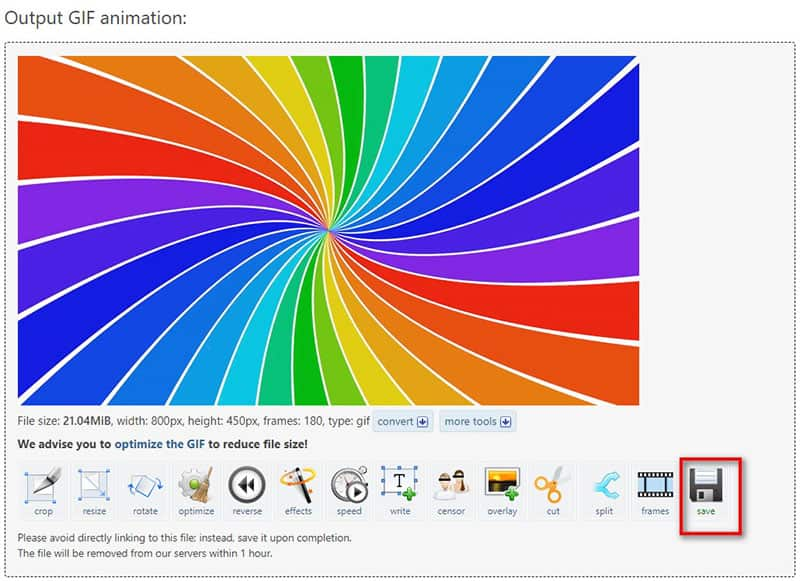
Ezgif быстрый и не требует установки. Однако он имеет ограниченные возможности редактирования по сравнению с настольным программным обеспечением.
3. В Видео
InVideo — это невероятный онлайн-инструмент, который позволяет вам легко создавать и редактировать видео и может конвертировать файлы AVI в GIF. Он довольно удобен для пользователя, поэтому если вы хотите сделать GIF из видео, он упрощает все с помощью интерфейса перетаскивания. Вам не нужно быть экспертом, чтобы использовать его; загрузите свое видео, немного его настройте и конвертируйте в GIF!
Вот как с помощью InVideo превратить AVI в GIF шаг за шагом:
Откройте браузер и посетите веб-конвертер InVideo AVI в GIF (https://invideo.io/tools/convert/convert-avi-to-gif/). Зарегистрируйте бесплатную учетную запись или войдите в систему, если вы еще этого не сделали.
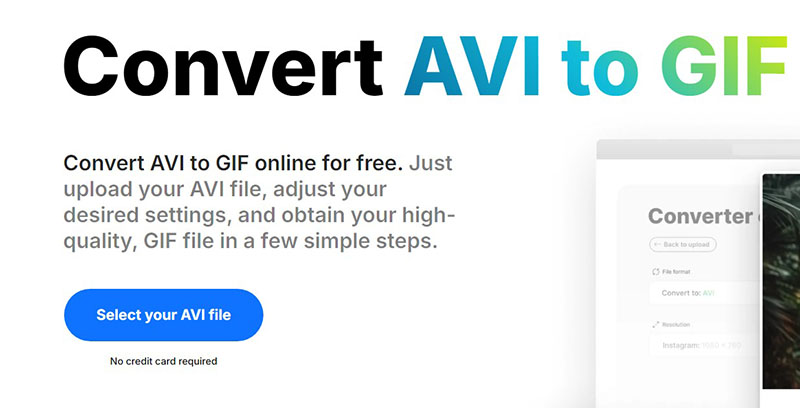
Нажмите кнопку Загрузить видео или аудио и выберите файл AVI, который вы хотите конвертировать на своем компьютере. Этот инструмент поддерживает только максимальный размер файла 800 МБ. Если ваш видеофайл AVI слишком большой, сначала сожмите его.
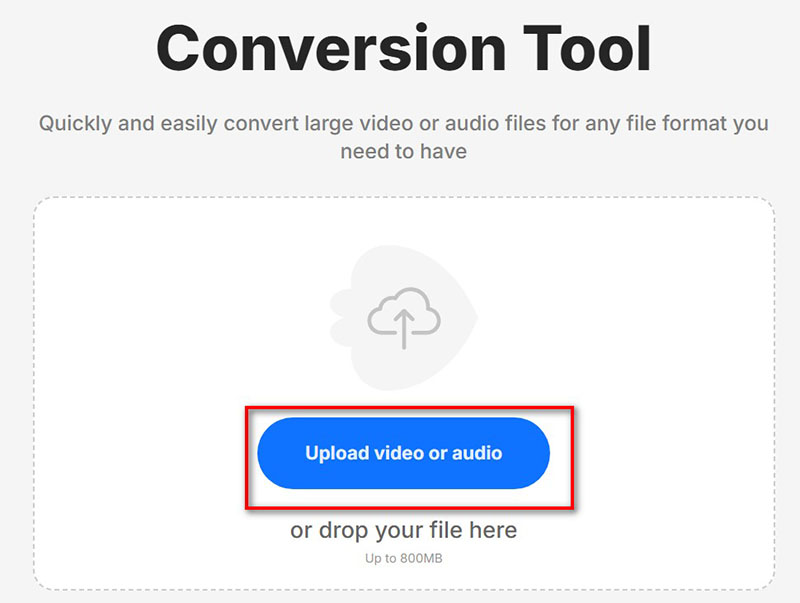
После загрузки файла AVI вам необходимо выбрать формат GIF. Также включите опцию Advanced, чтобы настроить выходную частоту кадров.
Затем нажмите кнопку Конвертировать файл кнопку, и InVideo обработает ваш AVI; он создаст GIF, и вы сможете загрузить его прямо на свой компьютер.
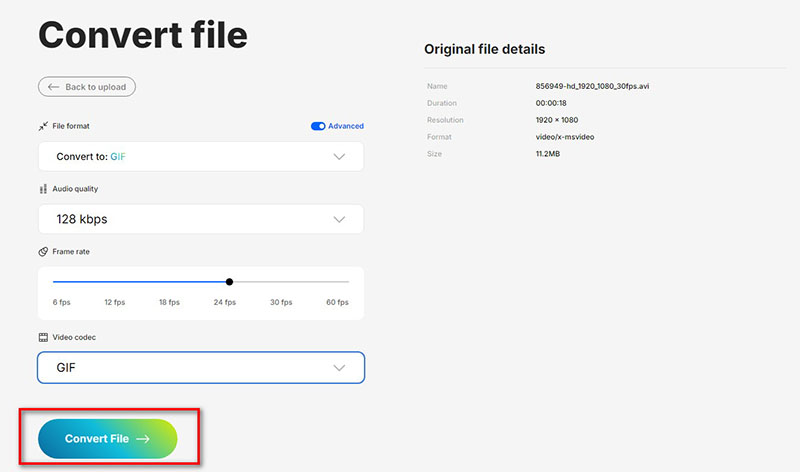
Вот и все! Вы превратили свое видео AVI в GIF всего за несколько простых шагов.
InVideo отлично подходит для бесплатного создания GIF из AVI. Однако его настройка с его расширенными инструментами редактирования отсутствует, как Обрезка GIF-файлов и зацикливание GIF-файлов, для чего требуется стабильное подключение к Интернету.
Часть 3. Часто задаваемые вопросы
Могу ли я конвертировать AVI в GIF онлайн бесплатно?
Ezgif и InVideo предлагают бесплатные онлайн-инструменты для конвертации AVI в GIF.
Снижается ли качество при конвертации AVI в GIF?
Да, GIF-файлы обычно имеют более низкое качество из-за сжатия.
Какой лучший конвертер AVI в GIF?
ArkThinker Video Converter Ultimate рекомендуется за его высокое качество вывода и надежные функции.
Как создать GIF-файлы из AVI, не сильно теряя качество?
Помочь может настройка параметров разрешения и частоты кадров в таких инструментах, как ArkThinker.
Заключение
Конвертация AVI в анимированный GIF не обязательно должна быть сложной. Предпочитаете ли вы мощное настольное решение, такое как ArkThinker Video Converter Ultimate, быстрый онлайн-инструмент, такой как Ezgif, или настраиваемый редактор, такой как InVideo, есть решение для каждого. Готовы превратить свои видео AVI в общедоступные GIF-файлы? Загрузите ArkThinker Video Converter Ultimate и начните сегодня!
Что вы думаете об этом посте. Нажмите, чтобы оценить этот пост.
Отличный
Рейтинг: 4.8 / 5 (на основе 368 голоса)
Найдите больше решений
Лучшие инструменты для редактирования GIF, подходящие для любых компьютеров и устройств Лучшие способы конвертировать видео MP4 в GIF или наоборот Как конвертировать видео в GIF: простой и быстрый мета-подход Как сделать GIF из изображений на рабочем столе и мобильном телефоне Быстрые шаги по добавлению текста в GIF с помощью инструментов создания подписей MOV в GIF: надежный способ конвертировать MOV в формат GIFСоответствующие статьи
- Конвертировать видео
- Пошаговое руководство по конвертации M2TS в MKV
- 5 лучших конвертеров WebM в MP4 в 2024 году
- Как конвертировать WAV в MP3 с помощью 5 инструментов без ограничений
- 4 лучших конвертера для изменения размера и соотношения сторон видео
- 4 способа конвертировать MP4 в WebM онлайн. Компьютер и мобильный телефон
- Что такое файл DAV и как его воспроизвести
- Полный обзор XMedia Recode [вкл. шаги]
- 5 лучших способов конвертировать формат QuickTime в MP4
- Как получить фильм в формате MP4 и экспортировать его из VLC Player
- Полный обзор VideoSolo Video Converter [2024]


